思维导图的简单画法
思维导图超简单画法介绍
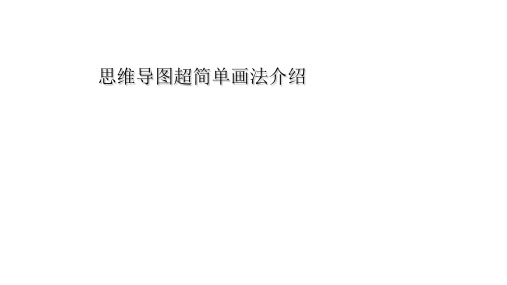
01
如今越来越多的人开始学习使用思维导图
,一般绘制思维导图有两种•途径,一种是
纸笔,一种则是用软件进行绘制。
下面小编将为大家介绍一下这两种绘制方 法分别是怎么简单画出思维导图的,希望 对大家有所帮助。
01 纸笔简单绘制方法 •
手绘思维导图步骤
1、准备好一张空 白的纸和水彩笔
3、涂上自己 喜欢的颜色
02 软件简单绘• 制方法以 看到有很多的模板,我们
可以直接套用,也可以自 己绘制,点击新建----思维 导图,开启画布。
3、然后新建一个文档,开始编辑内容。
4、按回车键可以建立子主题,或者也可以用鼠标移 动到父主题旁边的+上,点击创建子主题。
5、菜单栏上有很多的功能,你也可以点击这里创建 子主题,或者插入关系线图标标注等等。
6、大致框架画好之后可以在右侧更改主题颜色、线 条粗细、字体大小等来美化一下思维导图。
最后一张简单的思维导图 就绘制出来了,以•上就是 思维导图的两种简单绘制 方法。
谢谢您的观看
亿图MindMaster •
色彩可以刺激大脑记忆,所 以加上不同颜色,可以美化 心情,还可以享受到色彩带 来的游戏乐趣。
2、画好中心图像
在内容上最引人注意的是中心图 像,我们要做的是把心中主要的 影像反映出来,在时间上给自己 五分钟左右的描绘时间,这个时 间既是中心图像时间,也是思考 延伸分支的时间。
4、添加文字
延展线条分支,然后在相应 位置写上关键词语言,最后 将它们依次相连形成层次清 晰的思维导图即可。
思维导图超简单画法介绍
• 导思读维:导图是由东尼博赞
创建于20世纪70年代, 就像为了方便发明方便 面的安藤百福一样,东 尼博赞在思维导图的创 建过程中也是经过了一 些可行性探索。简而言 之,思维导图就是助于 记忆和学习的思维工具 ,不仅可以用于职场, 也可以普遍到日常生活 的角角落落:购物清单 、学习笔记、旅行计划 、未来规划等,都可以
电脑思维导图怎么画?教你一个最简单的绘制方法
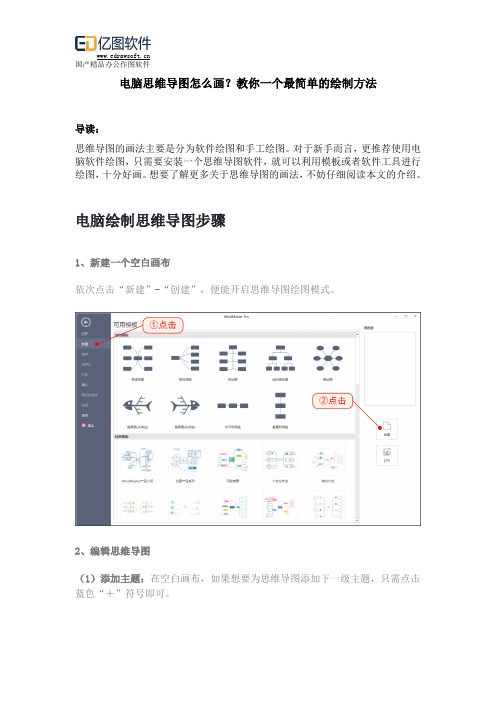
电脑思维导图怎么画?教你一个最简单的绘制方法
导读:
思维导图的画法主要是分为软件绘图和手工绘图。
对于新手而言,更推荐使用电脑软件绘图,只需要安装一个思维导图软件,就可以利用模板或者软件工具进行绘图,十分好画。
想要了解更多关于思维导图的画法,不妨仔细阅读本文的介绍。
电脑绘制思维导图步骤
1、新建一个空白画布
依次点击“新建”-“创建”,便能开启思维导图绘图模式。
2、编辑思维导图
(1)添加主题:在空白画布,如果想要为思维导图添加下一级主题,只需点击蓝色“+”符号即可。
(2)输入文本:鼠标双击主题框,就能为思维导图添加文本,编辑结束后点击空白画布即可。
(3)完善导图:上述的操作,可以绘制出最基础的思维导图。
如果想让思维导图显得更加专业,不妨使用标注、关系线、概要和外框这四大基础功能。
简单几个步骤,即可获得专业的思维导图。
你还可以通过调整布局、切换样式、插入图片、更改颜色等操作,使思维导图更加精美。
3、导出思维导图
导出,是所有操作中的最后一步,依次点击“导出和发送”—“图片”—“图片格式”,可以选择合适的图片格式进行导出。
也可以选择其他诸如PDF、Word
的格式进行导出。
经过一番简单操作后,即可得到最终的思维导图。
与手工绘图法相对比,MindMaster软件绘制出的思维导图,更加整洁、美观、易修改。
超简单的思维导图画法

超简单的思维导图画法
对于刚刚步入职场的小白来说,制作一张思维导图,真的不容易,那么有没有简单的制作方法呢?答案是肯定的,今天小编要分享的就是超简单的思维导图画法,带上小板凳来画知识点;
1、打开百度搜索框,输入【迅捷思维导图】就会出现在线思维导图软件的入口,点击就可以进入制作页面;
2、进入制作页面后会看到一个【中心主题】的节点,右击这个节点或者点击页面上方【插入主题】的字样,可以为思维导图添加新的节点;
3、双击思维导图的节点就可以改变文字内容,把准备好的内容填充进去就行了;
4、在【外观】选项下面可以改变思维导图的背景颜色、整体风格和结构型;
5、如果想给思维导图添加图片的话,点击【思路】选项,下面有个【图片】点击一下就可以插入图片了;
6、操作完成后,点击【思维导图】下拉框选择【导出】就可以把思维导图保存到电脑上了;
以上就是思维导图的简单画法,感兴趣的小伙伴可以去试试!。
如何绘制思维导图?绘制思维导图简单漂亮的画法是什么
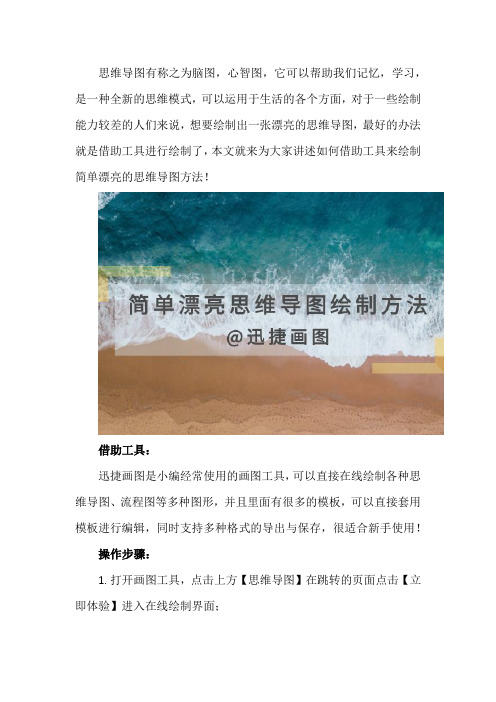
思维导图有称之为脑图,心智图,它可以帮助我们记忆,学习,是一种全新的思维模式,可以运用于生活的各个方面,对于一些绘制能力较差的人们来说,想要绘制出一张漂亮的思维导图,最好的办法就是借助工具进行绘制了,本文就来为大家讲述如何借助工具来绘制简单漂亮的思维导图方法!
借助工具:
迅捷画图是小编经常使用的画图工具,可以直接在线绘制各种思维导图、流程图等多种图形,并且里面有很多的模板,可以直接套用模板进行编辑,同时支持多种格式的导出与保存,很适合新手使用!
操作步骤:
1.打开画图工具,点击上方【思维导图】在跳转的页面点击【立即体验】进入在线绘制界面;
2.在跳转的页面四周有很多的工具栏,这些在绘制的过程中都是可以使用的,首先将中心主题进行确立,沿着中心主题进行节点的添加,点击左上方【插入下级主题】或【插入同级主题】即可;
3.基本框架搭建完后,我们需要做的就是将内容进行添加,双击文本框或者点击上方栏目【编辑】即可;
4.同样,在【思路】菜单栏中可以将绘制过程中完成的进度及每一级节点的优先级进行备注;
5.【外观】选项中将=可以将思维导图的整体颜色框架结构根据自己的喜好进行设置;
6.点击画布右上方【导出】在弹出的菜单栏中选择需要的格式进行导出
这时一张漂亮的思维导图就在线制作完成了,绘制思维导图并不难,方法的掌握很重要,希望上述的方法可以帮助到有需要的朋友!。
六步绘制漂亮思维导图简单画法

现如今很多人学习使用思维导图,它可以帮助我们记忆,学习、发散思维理清思路,是一款很实用的思维工具,也有很多家长老师会使用思维导图来帮助孩子提高动脑能力,那么,怎样绘制漂亮的思维导图呢?下面跟着小编一起走进今天的课堂!
一般绘制思维导图的方法有两种,手绘和利用画图工具进行绘制,对于画画好的人们来说,绘制思维导图不是问题,但是对于那些没有画画天赋的人们来说就很难了,不用担心,如今,随着科技的不断进步,已经有很多的软件可以帮助那些画画能力差的朋友,在我们的印象中很多软件都是那种黑白背景,规规矩矩的线条,给人一看就没有想继续绘制下去的愿望。
是不是很好看呢?上面这张图就是利用画图工具进行绘制的,用迅捷画图网站照样可以帮助你画出好看的思维导图,下面是绘制该思维导图的操作方法:
1.打开画图工具,在页面上方点击【思维导图】在跳转的页面点击【立即体验】进入在线绘制界面;
2.在页面的四周有很多的工具栏,这些在绘制的过程中都是可以使用的,首先将中心主题进行确立,沿着中心主题进行节点的添加,点击页面左上方【插入下级主题】或【插入同级主题】即可;
3.双击文本框即可将里面的内容进行添加或者点击上方栏目【编辑】即可;
4.【外观】选项中可以将导图的整体颜色及框架结构根据自己的喜好进行设置;
5.整个思维导图绘制完后,整体效果要是显得很单调,点击【思路】菜单栏,可以将链接及图片进行添加;
6.这时一张完整的思维导图就在线制作完成了,如何将其进行导出保存呢?方法很简单,点击右上角【导出】在弹出的菜单栏中选择需要的格式进行导出保存即可;
思维导图绘制的过程并不难,一款易上手的工具很重要,一张就是讲述的思维导图绘制技巧,希望上述的方法可以帮助到有需要的朋友!。
思维导图简单画法可爱

3.接着点击导图节点上的三角形按键选择修改节点大小背景颜色等
4.然后选择软件上方的风格按键为你的导图选择一个合适的整体风格
5.接着选择软件左侧的工具栏为你的节点选择表情,图片,超链接等
6.最后点击软件左上角的文件按键选择下拉菜单中的内存为按键
7.在新弹出的页面中选择你需要保存的地方点击确定即可完成
思维导图简单画法可爱
思维导图是一种能很好的实用与不同年龄段的学习工具,很多家长在孩子还小的时候都会去让其接触思维导图工具,孩子在画思维导图的时候通常都会去往可爱的方向去画,下面我就来给大家分享一下思维导图的简单电脑上的迅捷思维导图软件,点击选择模板点击新建按键
简单又漂亮的思维导图画法!
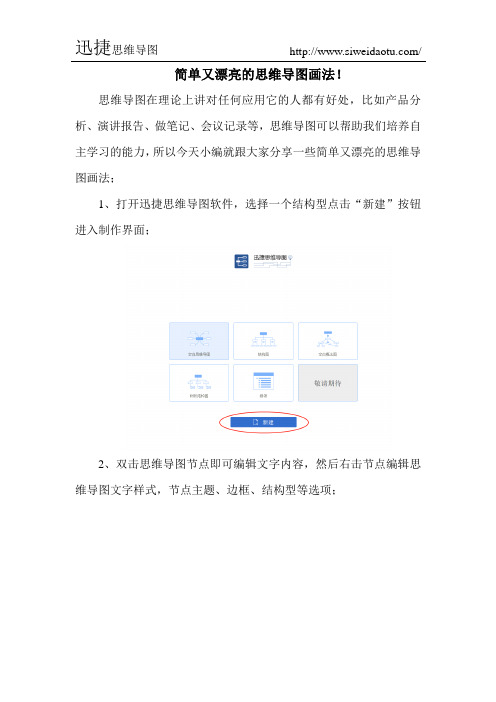
简单又漂亮的思维导图画法!
思维导图在理论上讲对任何应用它的人都有好处,比如产品分析、演讲报告、做笔记、会议记录等,思维导图可以帮助我们培养自主学习的能力,所以今天小编就跟大家分享一些简单又漂亮的思维导图画法;
1、打开迅捷思维导图软件,选择一个结构型点击“新建”按钮进入制作界面;
2、双击思维导图节点即可编辑文字内容,然后右击节点编辑思维导图文字样式,节点主题、边框、结构型等选项;
3、在软件左侧的工具栏里可以添加图片、超链接、多媒体、备
注等;
4、点击软件上方“插入关连线”按钮,即可为思维导图两个节
点之间插入关连线;
5、点击软件“风格”按钮即可为思维导图编辑整体风格和背景
颜色;
6、制作完成后点击软件上方“文件—导出”会出现很多格式任
你选择,选择一个自己需要的格式保存即可;
试试吧!。
星辰思维导图第3课 绘制思维导图方法
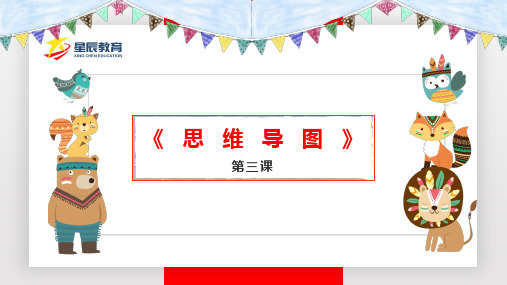
4、强调顺序。可以在次分支关键词旁写上 序号。 5、可以在每个分支上画上外围线(不是必 须的),目的是更直观的分清各分支和加强 联想 6、要善于运用你的想象力,改进你的思维导图。
PART 04
思维导图注意事项
Байду номын сангаас
2、画主题: 快速浏览整篇材料确定分支数以及对整幅图绘制有个整体规划。在纸中 心画上一幅图像或图画表达你的中心思想 (1)什么是中心图? 中心图就是与要表达或总结的主要内容有关的图。 比如:表达看电视的感受,就可以把中心图画成一个电视机。复习物理 中牛顿三大力学的章节,就可以把中心图画为牛顿的头像。
PART 05
修剪思维导图
1、尽量用词或词组表达要点、理据; 2、简洁、清澈,可用汉字、符号、图型来表明各要点; 3、各节点走向要清晰,层次要分明 4、以思路的完整、重点的突出为目的。去除无用的枝杈, 重组不合理的分层,添加新的内容等等; 5、按思维导图口述内容,检验表达的清晰程度。
下节课需要准备的东西:
3、提炼要点,画出分支: (1)画思维导图中心图的分支并写上关键词。这些分支代表主题的主 要思想。比如中心图是太阳,联想一下,看到太阳你会想到什么东西 呢?可能是温暖、月亮、向日葵,当然还有很多很多。
小技巧: 中心图的分支要由粗到细,就像树枝向上生长变细一样,同时分支要 有发散感 中心图分支布局要均匀,这样整幅图看起来平衡、有美感 分支长度略大于关键词长度,就好像分支把文字包起来一样
《思维导图》
第三课
目录
01 如何绘制思维导图 02 绘制思维导图的步骤
PART 01
绘制前的准备
- 1、下载文档前请自行甄别文档内容的完整性,平台不提供额外的编辑、内容补充、找答案等附加服务。
- 2、"仅部分预览"的文档,不可在线预览部分如存在完整性等问题,可反馈申请退款(可完整预览的文档不适用该条件!)。
- 3、如文档侵犯您的权益,请联系客服反馈,我们会尽快为您处理(人工客服工作时间:9:00-18:30)。
思维导图就如同其名称一样是将思维导图绘制成图表的一种表现形式,可以快速的将思维进行整理并能很好的运用在生活或者是工作当中,通过这种方法可以增加我们的记忆力,组织能力以及思维能力,当然通过思维导图的绘制对思维的释放是最大的用处,下面一起来绘制思维思维导图的简单步骤,希望对大家的思维导图应用有所帮助。
绘制思维导图工具:
迅捷画图在线往网站,能上网的电脑并带有浏览器
操作方法介绍:
1.迅捷画图是一个在线编辑网站,里面有很多操作可以直接利用,打开迅捷画图页面如下所示。
这里要绘制的是思维导图所以选择思维导图进行新建就可以开始编辑使用
2.新建思维导图后会直接跳转到在线编辑页面,思维导图的内容
是围绕中心主题进行展开,在左上角插入主题或者是右键点击中心主题都可以对新节点进行添加使用。
3.对于新添加的节点首先要做的是对其内容进行输入,双击节点可以进行输入使用。
输入的内容字体大小以及字体样式都是可以设置的,在外观操作中可以实现。
4.整体思维导图都制作完成之后可以对其框架进行整理了,外观选项里面有几种基本的思维导图框架可以选择使用。
5.思维导图的颜色也是可以替换的,同样在外观栏目中可以实现,
并且每种颜色有两种表现形式,可以根据情况进行选择使用。
6.绘制成功的思维导图需要导出进行储存使用时要怎样操作呢?在左上方的文件选项中可以实现此操作【文件】-【导出】-【选择导出格式】。
上面就是绘制成功的思维导图的简单画法,希望上面的操作方法可以帮助到大家。
